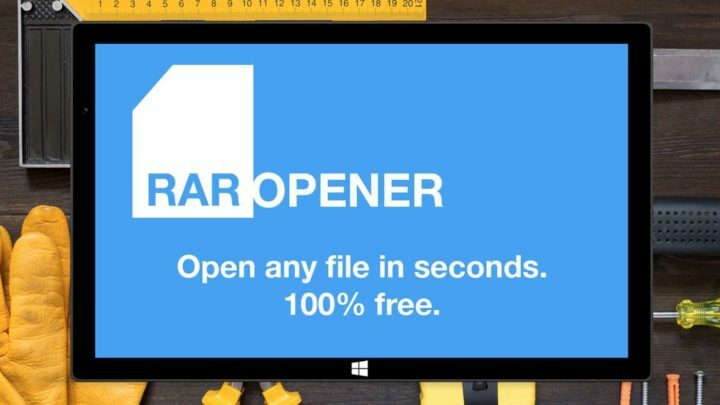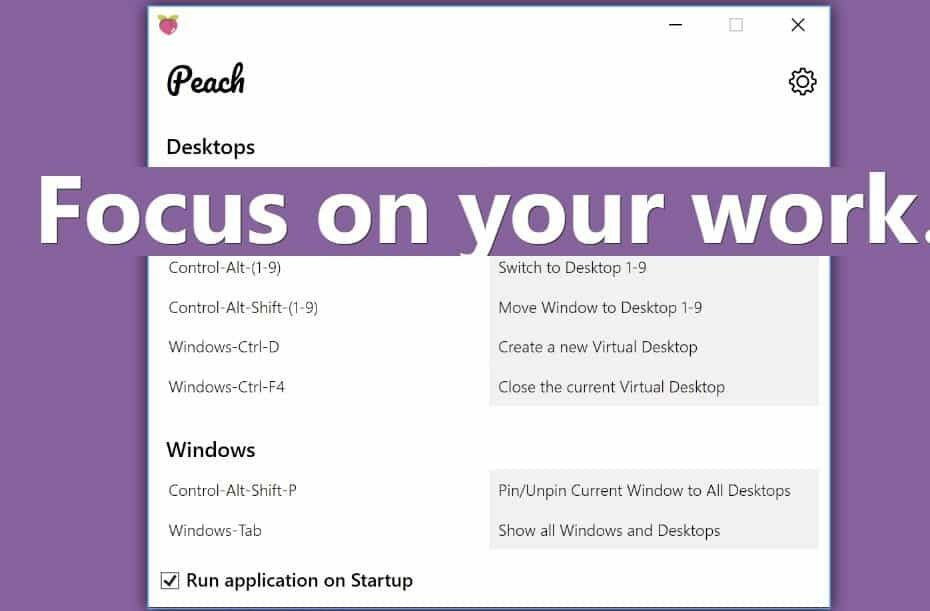
מיקרוסופט הציגה שולחנות עבודה וירטואליים ב- Windows 10 בתוספת a תצוגת משימות כפתור בשורת המשימות.
זה מאפשר למשתמשים לפתוח תוכנה בשולחן עבודה וירטואלי נפרד, שאותם הם יכולים לעבור בין על ידי לחיצה על כפתור תצוגת המשימות.
עם זאת, תצוגת המשימות כמעט אינה מהפכנית מכיוון שהן רבות תוכנות שולחן עבודה וירטואליות של צד שלישי שיש להם אפשרויות התאמה נרחבות הרבה יותר.
Peach היא אפליקציה חדשה של Windows 10 המשפרת את תצוגת המשימות בעזרת סדרת מקשי קיצור שימושיים. האפליקציה זמינה זה עתה בחנות Microsoft. האפליקציה, המוצגת בתצלום המצוי ישירות למטה, משווקת ב -10 דולר; אך כיום הוא מוזל ב -50 אחוז.

החלון של Peach מפרט את מקשי הקיצור של האפליקציה. בסך הכל, ל- Peach יש בסך הכל שמונה קיצורי מקשים שימושיים ב- Task View. רוב מקשי הקיצור מיועדים לשולחן העבודה הווירטואלי, אך ישנם גם שני קיצורי מקשים נוספים לחלונות.
משתמשי אפרסק יכולים כעת להצמיד חלון נוכחי לכל שולחנות העבודה הווירטואליים על ידי לחיצה על המקש Ctrl + Alt + Shift + P. זה יצמיד את החלון הפעיל על פני החלונות האחרים בכל שולחנות העבודה. לפיכך, אינך צריך לפתוח מחדש חלון פעיל במספר שולחנות עבודה.
מקש הקיצור Ctrl + Alt + (1-9) של Peach מאפשר לך לעבור במהירות בין שולחנות עבודה וירטואליים ב- Windows 10. קיצור המקשים המוגדר כברירת מחדל של תצוגת המשימות למעבר בין שולחנות עבודה הוא מקש Win + מקש חץ Ctrl +, אך זה עובר רק לשולחן העבודה השמאלי או הימני.
אתה יכול לבחור ישירות שולחן עבודה וירטואלי על ידי לחיצה על מקש הקיצור Ctrl + Alt + (1-9) של Peach פעם אחת.
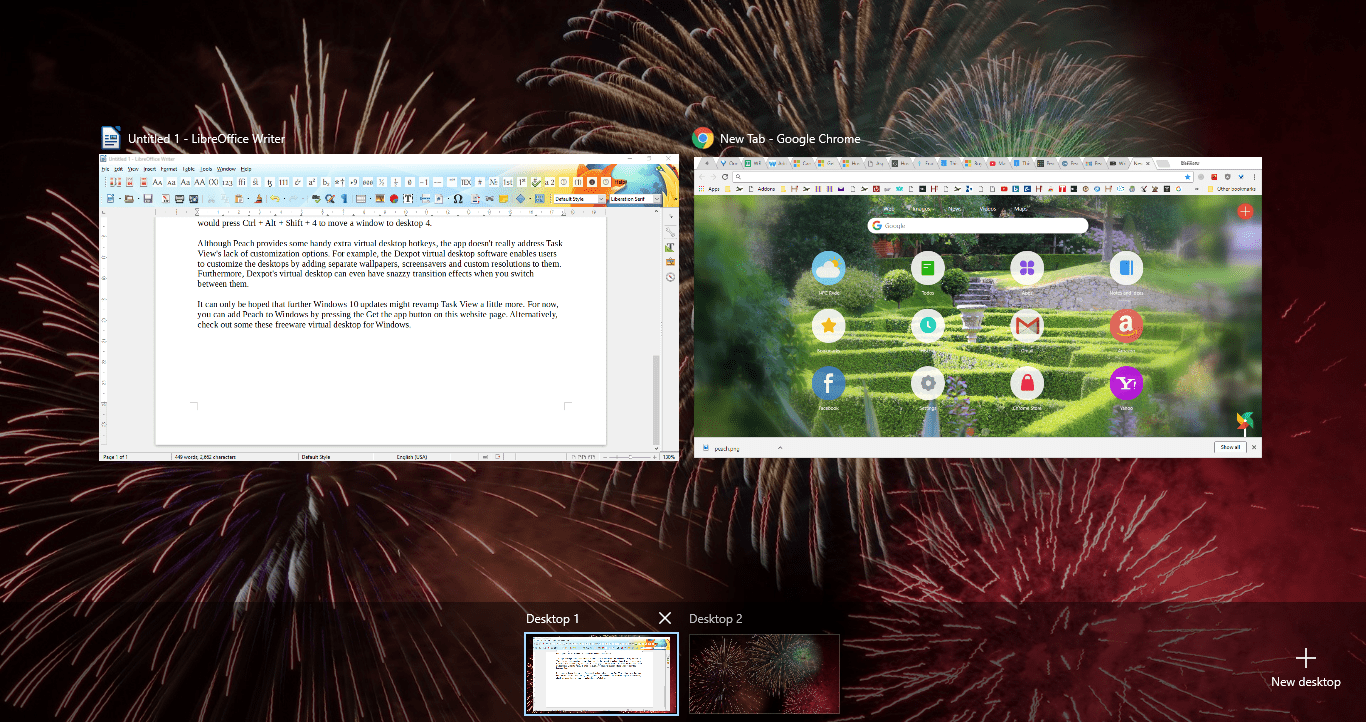
Ctrl + Alt + Shift + (1-9) הוא קיצור מקשים אפרסק נוסף, אם כי ארוך במיוחד, שתוכל ללחוץ עליו.
מקש הקיצור הזה מעביר חלונות פעילים לחלון אחר כשאתה לוחץ עליו. לדוגמא, לחץ על Ctrl + Alt + Shift + 4 כדי להעביר חלון לשולחן העבודה 4.
אף על פי ש- Peach מספק מקשי קיצור שולחניים וירטואליים נוספים, האפליקציה לא ממש נותנת מענה לחוסר אפשרויות ההתאמה האישית של Task View. לדוגמה, תוכנת Dexpot מאפשרת למשתמשים להתאים אישית את שולחנות העבודה הווירטואליים שלה על ידי הוספת טפטים נפרדים, שומרי מסך ורזולוציות מותאמות אישית אליהם.
יתר על כן, לשולחנות העבודה של Dexpot אפילו יכולות להיות השפעות מעבר מצחיקות כאשר אתה עובר ביניהן.
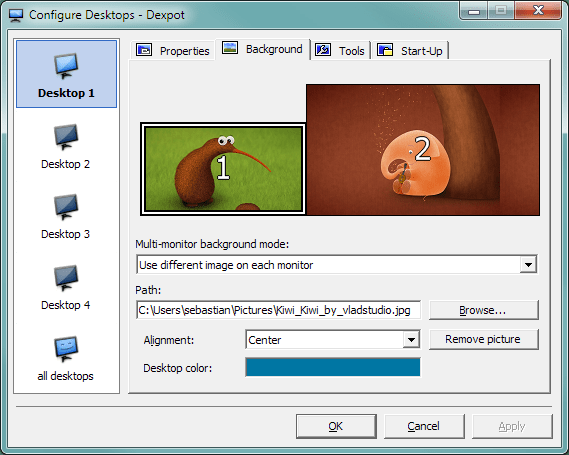
אפשר רק לקוות שעדכונים נוספים של Windows 10 עשויים לחדש את תצוגת המשימות עוד קצת. לעת עתה, תוכל להוסיף אפרסק ל- Win 10 על ידי לחיצה על הורד את האפליקציה כפתור מופעל דף אתר זה. לחלופין, בדוק כמה כאלה שולחן עבודה וירטואלי בחינם תוכניות.
![5 התוכנות הטובות ביותר לעיצוב חוברות [תבניות כלולות]](/f/3882d9e2623545de55d4e25e0eb9f1e6.jpg?width=300&height=460)
![6 התוכנות הטובות ביותר לחסימת אתרים במחשב האישי [מדריך 2021]](/f/5bc9c47d6b1ac41b8c590b918b8a8454.jpg?width=300&height=460)